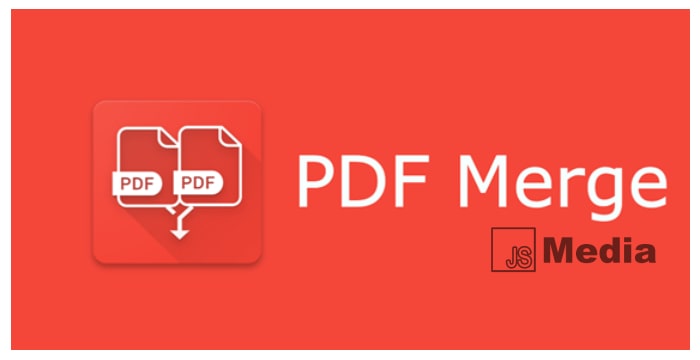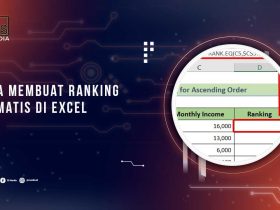JSMedia – Berbeda halnya dengan Word, PDF adalah sebuah dokumen digital dalam bentuk teks atau gambar yang tidak dapat di edit kembali. Hal ini tentunya akan merepotkan jika terdapat isi dokumen yang ingin diperbaiki atau di edit. Namun dengan bantuan aplikasi, Anda dapat mengedit sebuah dokumen PDF, termasuk menggabungkannya. Cara menggabungkan PDF pun dapat dengan metode online atau offline.
Dengan adanya fitur tersebut, tentunya Anda dapat menyunting sebuah dokumen PDF dengan mudah tanpa perlu mengubah formatnya terlebih dahulu. Agar lebih jelas lagi, berikut ini adalah beberapa cara yang bisa Anda gunakan untuk menggabungkan PDF.
Cara Menggabungkan PDF dengan Mudah
Jika Anda menggunakan perangkat laptop/PC, terdapat 2 metode yang bisa digunakan untuk menggabungkan PDF, yaitu dengan metode online dan offline. Jika menggunakan metode online, Anda harus membuka sebuah situs di web browser dan menggabungkan file PDF disana.
Berbeda dengan metode offline, Anda tidak harus terhubung ke jaringan internet untuk menggabungkan file PDF. Namun jika menggunakan metode ini Anda harus menginstal aplikasi terlebih dahulu untuk nantinya digunakan menggabungkan PDF.
1. Menggabungkan PDF Secara Online
PDF Merge
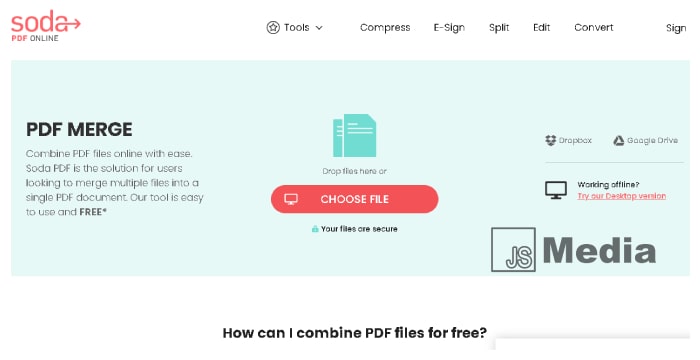
- Langkah pertama yang perlu Anda lakukan yaitu dengan membuka web browser yang biasa digunakan lalu masuk ke website https://pdfmerge.com
- Langkah selanjutnya yaitu Anda dapat memilih beberapa file yang ingin digabungkan nantinya.
- Jika semua file sudah berhasil di upload ke website, klik tombol Merge Files.
- Tunggu beberapa saat hingga semua file PDF Anda tersebut berhasil Jika sudah selesai, Anda dapat klik tombol Download Now untuk menyimpan file tersebut di perangkat yang digunakan.
I Love PDF
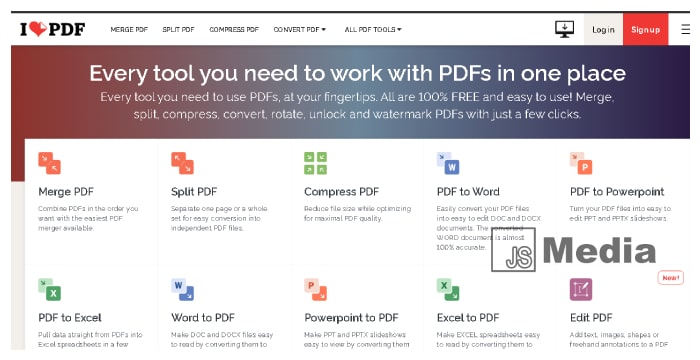
- Langkah pertama yaitu membuka website dari I Love PDF di https://ilovepdf.com
- Setelah berhasil masuk ke halaman utamanya, klik tombol Select PDF Files. Anda juga dapat mengupload file PDF ke dalam website dengan metode Drag & Drop.
- Jika sudah berhasil masuk ke dalam website, Anda dapat mengatur urutan dari file tersebut.
- Kemudian untuk menggabungkan beberapa file tersebut Anda dapat klik tombol Merge PDF dan tunggu beberapa saat hingga file berhasil tergabung.
Baca Juga: Terbukti! 2 Cara Mengubah PDF ke PPT agar Mudah Dimengerti
2. Menggabungkan PDF Secara Offline
Adobe Acrobat

- Cara menggabungkan PDF selanjutnya adalah dengan menggunakan aplikasi Adobe Acrobat. Langkah pertama yaitu dengan mendownload dan menginstal aplikasi Adobe Acrobat di perangkat PC/laptop.
- Setelah berhasil terinstal, Anda dapat membukanya lalu klik menu Create PDF.
- Pada menu Create PDF Anda bisa klik opsi Combine File into a Single PDF.
- Kemudian klik tombol Browse lalu Anda bisa mencari file PDF yang ingin digabungkan. Klik OK untuk melanjutkannya.
- Jika dokumen sudah berhasil muncul, Anda dapat mengurutkan file tersebut dengan menu Move Up untuk ke atas dan Move Down untuk kebawah.
- Jika sudah sesuai dengan urutan yang Anda inginkan, klik menu Combine File lalu OK.
- Setelah itu Anda dapat menunggu hingga proses penggabungan file selesai. Jika sudah selesai, Anda dapat menyimpan dokumen tersebut dengan cara klik Save As.
Nitro PDF
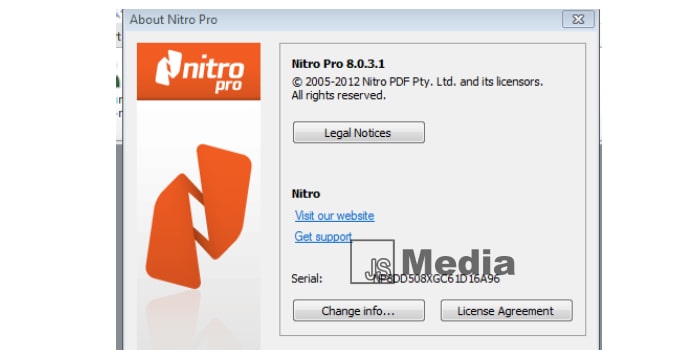
- Anda dapat menuju ke website Nitro PDF terlebih dahulu untuk mengunduh dan menginstal aplikasinya di perangkat yang digunakan.
- Setelah itu Anda dapat mengumpulkan file PDF yang ingin digabungkan menjadi satu di sebuah folder agar lebih mudah dicarinya.
- Jika Nitro PDF sudah berhasil terinstal, Anda dapat membukanya lalu klik menu Combine File in NitroPDF.
- Kemudian Anda dapat mencari folder yang berisi file PDF yang ingin digabungkan tadi.
- Setelah berhasil muncul di halaman utama aplikasi, Anda dapat mengatur urutannya dengan menggunakan tool Move Up atau Move Down.
- Anda pun juga dapat mengatur kualitas dari file tersebut dengan menggunakan opsi Make PDF Files.
- Jika sudah selesai, klik menu Save PDF to lalu pilih lokasi untuk menyimpan file tersebut.
- Kemudian klik opsi Create dan Anda dapat menunggu prosesnya hingga selesai.
Cara menggabungkan PDF di atas bisa menjadi referensi untuk dapat Anda gunakan. Anda bisa menggunakan metode penggabungan PDF secara online maupun offline, tergantung kecocokan Anda dalam menggunakannya.